php小编鱼仔为您带来了一篇关于解决Win11屏幕亮度无法调节的方法的文章。在使用Win11系统时,有时会遇到屏幕亮度无法调节的问题,这给我们的使用体验带来了一定的困扰。但是,不用担心,我们有一些简单有效的解决方法可以帮助您解决这个问题,让您能够轻松调节屏幕亮度,获得更好的视觉体验。接下来,我们将为您详细介绍解决Win11屏幕亮度无法调节的几种方法,希望对您有所帮助。
win11屏幕亮度无法调节怎么办
1、同时按下键盘Win+R打开运行。
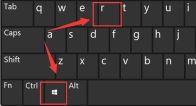
2、在其中输入regedit回车确定打开注册表。

3、将计算机HKEY_LOCAL_MACHINESYSTEMControlSet001ControlClass{4d36e968-e325-11ce-bfc1-08002be10318}复制进上方路径。
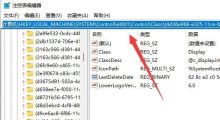
4、点击左边的0000文件夹,双击打开FeatureTestControl。

5、将数值数据更改为ffff,点击确定,再重启电脑即可正常调节亮度。

6、除了可以使用系统调节亮度外,我们也可以使用显示器自带的亮度调节功能哦。
以上是如何解决win11屏幕亮度调节问题?的详细内容。更多信息请关注PHP中文网其他相关文章!
 哪个是CHATGPT最好的VPN? - MinitoolApr 29, 2025 am 12:50 AM
哪个是CHATGPT最好的VPN? - MinitoolApr 29, 2025 am 12:50 AM如果您想在不支持的国家,地区或地区通过VPN使用Chatgpt,您知道哪个是ChatGpt最好的VPN?在这篇文章中,PHP.CN软件将为您提供一些不错的选择。您可以根据要求的人选择一个
 XboxPcappft.exe不良图像错误:这是如何修复它!Apr 29, 2025 am 12:49 AM
XboxPcappft.exe不良图像错误:这是如何修复它!Apr 29, 2025 am 12:49 AM如何修复Windows 11/10上的“ XboxPcappft.exe不良图像”问题?来自PHP.CN的这篇文章提出了解决烦人问题的多种方法。请继续阅读。
 如何修复OneDrive文件无法删除Windows 10/11 -MinitoolApr 29, 2025 am 12:48 AM
如何修复OneDrive文件无法删除Windows 10/11 -MinitoolApr 29, 2025 am 12:48 AM当您想在OneDrive中删除文件或文件夹时该怎么办,但是发现无法删除OneDrive文件或文件夹?现在,您可以从php.cn读取此帖子,以获取修复“ OneDrive文件无法在Windows 1中删除的最佳解决方案”
 显示连接可能有限:关键因素和解决方案Apr 29, 2025 am 12:47 AM
显示连接可能有限:关键因素和解决方案Apr 29, 2025 am 12:47 AM启动设备时,错误消息“显示连接可能是有限的”是一个烦人的问题。在PHP.CN的这篇文章中,您可以获取有关导致此问题以及如何快速解决问题的详细信息。
 Windows 11 Build 25115已发布给Dev Channel -Minitool中的内部人员Apr 29, 2025 am 12:46 AM
Windows 11 Build 25115已发布给Dev Channel -Minitool中的内部人员Apr 29, 2025 am 12:46 AMMicrosoft向Dev Channel中的内部人员释放了新的构建,它是Windows 11 Build 25115。与Beta通道发布的构建相比,这是一个更高的构建。您可以遵循此PHP.CN帖子以了解有关它的一些相关信息。
 如何在不丢失数据的情况下清洁Windows 11/10中的C驱动器-MinitoolApr 29, 2025 am 12:45 AM
如何在不丢失数据的情况下清洁Windows 11/10中的C驱动器-MinitoolApr 29, 2025 am 12:45 AM如何释放C驱动器上的空间,还是如何清除C驱动器上的浪费?这是PHP.CN关注的主题。如果您的C驱动器充满了旧应用程序和不必要的程序,则可以选择清理它。让我们开始。
 Chatgpt 4与Chatgpt 3:它们之间的区别-MinitoolApr 29, 2025 am 12:44 AM
Chatgpt 4与Chatgpt 3:它们之间的区别-MinitoolApr 29, 2025 am 12:44 AMChatgpt已使用GPT-4更新。为了帮助您更好地理解此更新,我们将介绍Chatgpt 4和Chatgpt 3之间的差异。此外,如果要在Windows上恢复已删除的文件,则可以尝试PHP.CN电源数据恢复。
 媒体功能包Windows 11下载并安装:电源策略Apr 29, 2025 am 12:43 AM
媒体功能包Windows 11下载并安装:电源策略Apr 29, 2025 am 12:43 AM如果使用Windows 11 N或KN版本,如何下载和安装媒体功能包? 在这篇文章中,PHP.CN提供了有关获取Windows 11 Media功能包的分步指南。让我们查看一些细节。


热AI工具

Undresser.AI Undress
人工智能驱动的应用程序,用于创建逼真的裸体照片

AI Clothes Remover
用于从照片中去除衣服的在线人工智能工具。

Undress AI Tool
免费脱衣服图片

Clothoff.io
AI脱衣机

Video Face Swap
使用我们完全免费的人工智能换脸工具轻松在任何视频中换脸!

热门文章

热工具

mPDF
mPDF是一个PHP库,可以从UTF-8编码的HTML生成PDF文件。原作者Ian Back编写mPDF以从他的网站上“即时”输出PDF文件,并处理不同的语言。与原始脚本如HTML2FPDF相比,它的速度较慢,并且在使用Unicode字体时生成的文件较大,但支持CSS样式等,并进行了大量增强。支持几乎所有语言,包括RTL(阿拉伯语和希伯来语)和CJK(中日韩)。支持嵌套的块级元素(如P、DIV),

安全考试浏览器
Safe Exam Browser是一个安全的浏览器环境,用于安全地进行在线考试。该软件将任何计算机变成一个安全的工作站。它控制对任何实用工具的访问,并防止学生使用未经授权的资源。

SublimeText3 Mac版
神级代码编辑软件(SublimeText3)

SecLists
SecLists是最终安全测试人员的伙伴。它是一个包含各种类型列表的集合,这些列表在安全评估过程中经常使用,都在一个地方。SecLists通过方便地提供安全测试人员可能需要的所有列表,帮助提高安全测试的效率和生产力。列表类型包括用户名、密码、URL、模糊测试有效载荷、敏感数据模式、Web shell等等。测试人员只需将此存储库拉到新的测试机上,他就可以访问到所需的每种类型的列表。

适用于 Eclipse 的 SAP NetWeaver 服务器适配器
将Eclipse与SAP NetWeaver应用服务器集成。





